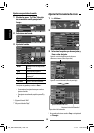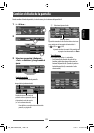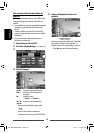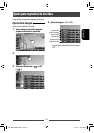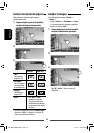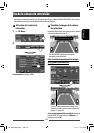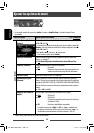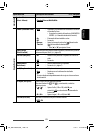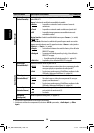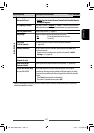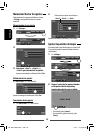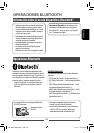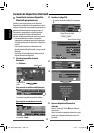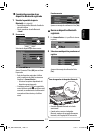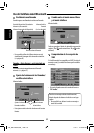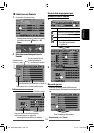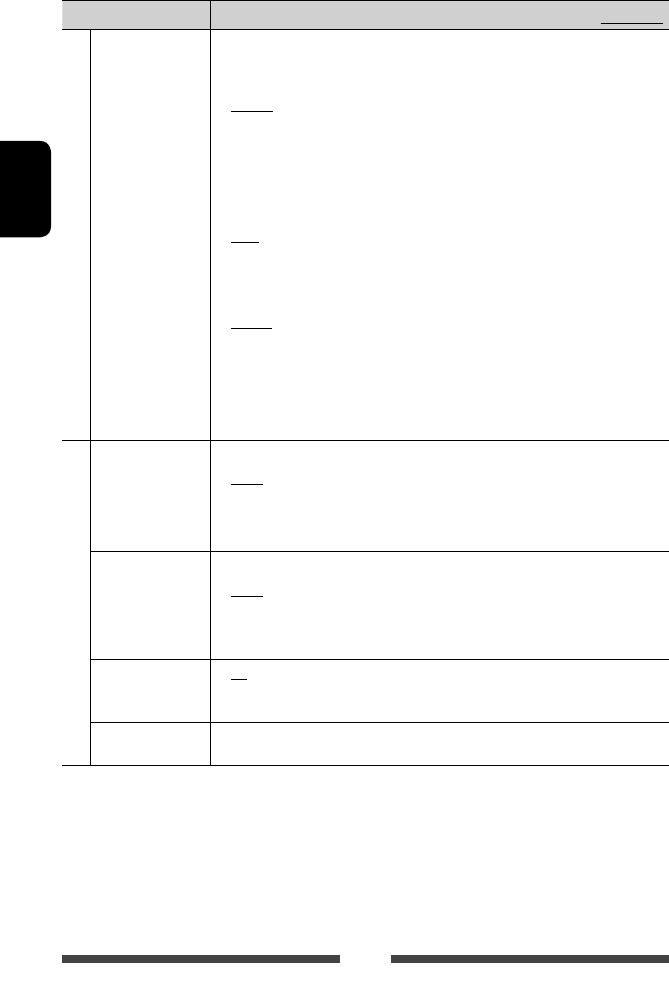
46
ESPAÑOL
Opción del menú Ajuste/opción seleccionable Initial: Subrayado
Display (Pantalla)
Display Sensor
(Sensor Pantalla)
Puede cambiar la condición de apagado/encendido de la pantalla y de las luces del
botón MENU/ATT.
Sensor: Seleccione la condición de encendido de la pantalla.
♦ Motion : La pantalla se enciende al acercar su mano al sensor de
movimiento.
♦ Touch : La pantalla se enciende cuando su dedo toca el panel táctil.
♦ Off : La pantalla siempre permanece encendida mientras está
encendida la unidad.
Motion Sensitiv.: Cambia la sensibilidad del sensor para <Sensor>. (☞ arriba)
♦ High, Low
Time Out Mode: Seleccione la condición de la pantalla para cuando no se realiza
ninguna operación durante unos 10 segundos mientras <Sensor> está ajustado a
<Motion> o <Touch>. (☞ arriba)
♦ Simple : Se visualizan los botones de control de fuente y la luz del botón
MENU/ATT se apaga.
♦ Backgrnd : Se muestran el fondo de pantalla y el reloj, y la luz del botón
MENU/ATT se apaga.
• Es posible cambiar el fondo de pantalla. (☞ página 39)
♦ Black Out : La pantalla y la luz del botón MENU/ATT se apagan.
Input (Entrada)
Audio Input
(Entrada Áudio) *
1
Puede determinar el uso de los jacks LINE IN.
♦ AV-IN : Selecciónelo para escuchar música de un componente de audio
como, por ejemplo, un reproductor de audio portátil.*
2
♦ iPod : Se selecciona cuando conecta el iPod/iPhone mediante el cable
USB Audio y Video para iPod/iPhone.(☞ página 26)
Video Input
(Entrada Vídeo) *
1
Puede determinar el uso del jack VIDEO IN.
♦ AV-IN
♦ iPod
: Selecciónelo para ver vídeo de un componente AV como, por
ejemplo, una videocámara.*
2
: Se selecciona cuando conecta el iPod/iPhone mediante el cable
USB Audio y Video para iPod/iPhone.(☞ página 26)
Camera Input
(Entrada Cámara)
♦ On
♦ Off
: Muestra la imagen de la pantalla de retrovisión al poner el cambio
en la posición de marcha atrás (R).
: Se cancela.
Navigation
(Navegación)
Cambie los ajustes de navegación. (☞ página
30)
*
1
El ajuste sólo se puede cambiar con la fuente AV desactivada.
*
2
Cuando mire un video de un componente AV, seleccione <AV-IN> para ambos, <Audio Input> y <Video
Input>.
ES_KW-AVX840JJW_f.indb 46ES_KW-AVX840JJW_f.indb 46 1/17/11 2:59:04 PM1/17/11 2:59:04 PM